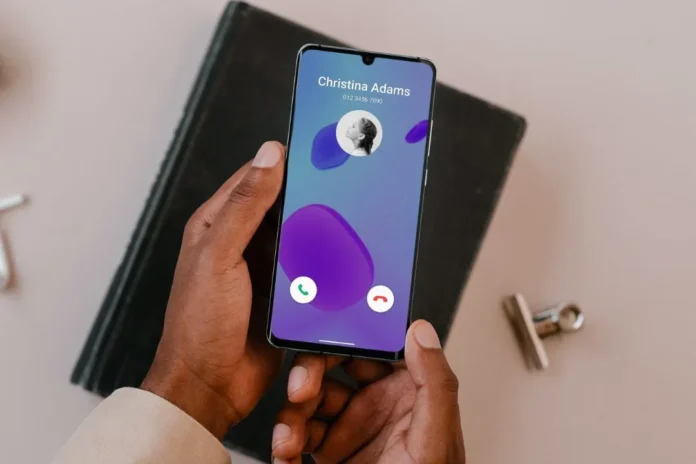SamsungのGalaxy携帯電話を他と区別するのは、カスタマイズのレベルです。 One UIでは、通話画面の背景を含め、Samsung携帯電話のあらゆる面をカスタマイズできます。 あなたのギャラリーから任意の写真やビデオを使用し、デフォルトの通話画面の背景として設定することができます。 別の電話を受ける前に、Samsung Galaxy携帯電話の通話背景を変更する方法を探ってみましょう。
One UIのデフォルト通話背景を変更する方法
お使いの携帯電話で同じ古いデフォルトの通話背景を見飽きた場合、それを変更するのは非常に簡単です。 実は、これにはいくつかの方法があります。 両方をご紹介します。
電話アプリで通話背景を変更する方法
1.電話アプリを起動し、右上のケバブメニュー(三点アイコン)アイコンをタップして「設定」を開きます。
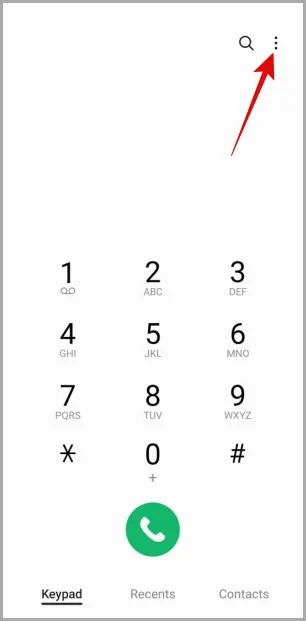
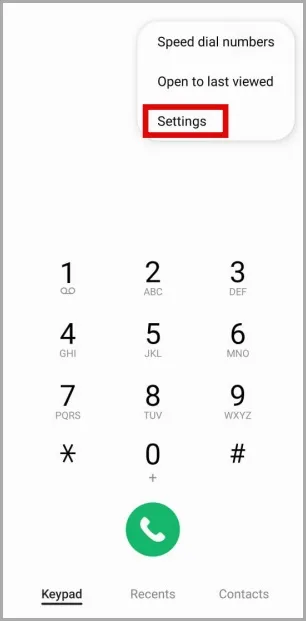
2.通話の背景に進みます。
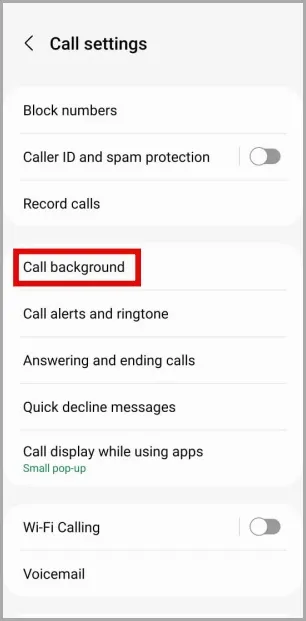
3.右下の「背景」をタップします。
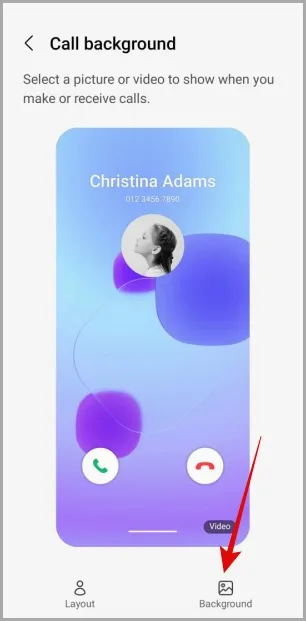
4.ここに、いくつかのプリインストールされた背景があります。 利用可能なオプションから選択するか、右上隅のプラスアイコンをタップしてギャラリーから写真またはビデオをアップロードすることができます。
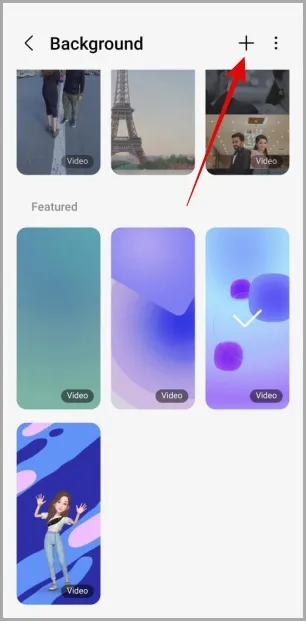
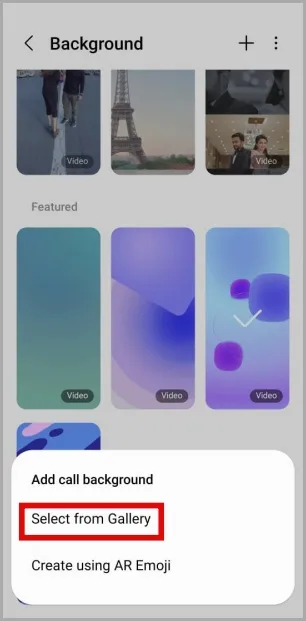
通話背景としてビデオを使用する場合は、15秒未満で100MBのサイズである必要があります。 15秒以上のビデオを選択した場合、アプリは最初にトリミングするよう要求します。
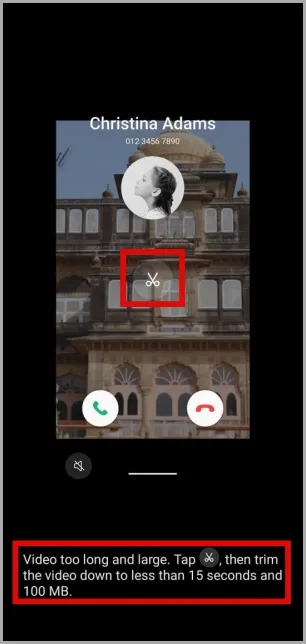
5.写真またはビデオを選択したら、「通話背景に設定」ボタンをタップして変更を保存します。
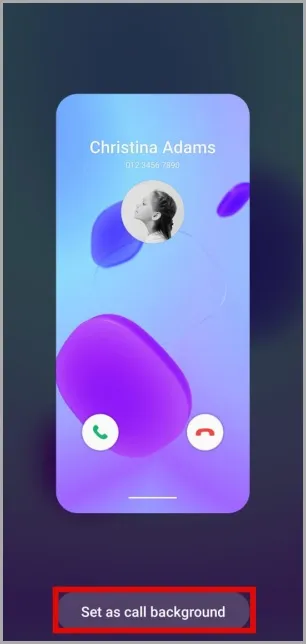
ギャラリーアプリを使用した通話背景の変更
または、ギャラリーアプリから通話背景を変更することもできます。 この方法は、通話背景として使用する前にビデオや写真を編集したい場合に便利です。
1.お使いの携帯電話でギャラリーアプリを開き、通話背景として使用したい写真またはビデオに移動します。
2.右下のケバブメニュー(三点アイコン)をタップし、「壁紙に設定」を選択します。

3.通話の背景を選択します。
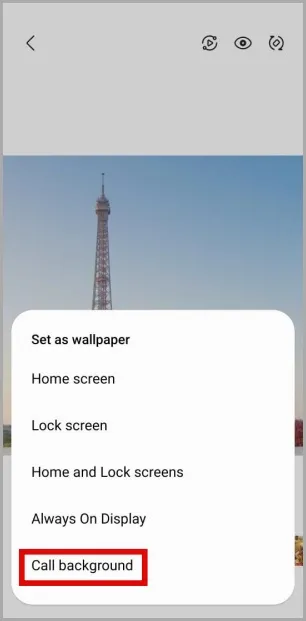
4.下部にある「通話の背景に設定」ボタンをタップします。
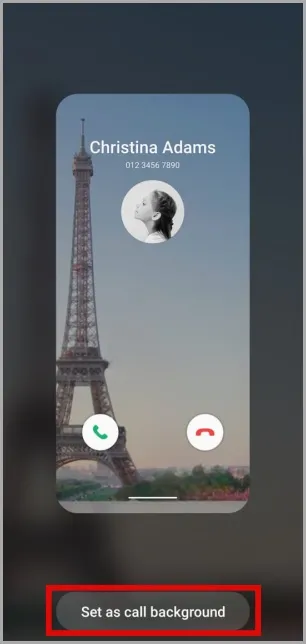
特定の連絡先の通話背景を変更またはリセットする方法
One UI 5.0で、SamsungはカスタムAndroidスキンに多くの変更を加えました。 変更の1つは、特定の連絡先にカスタム通話背景を設定する機能です。 そのため、One UI 5.0以上を実行しているSamsungの携帯電話を使用している場合、連絡先ごとに通話背景をカスタマイズすることができます。 その方法は以下の通りです。
1.携帯電話の連絡先アプリを開きます。 リストをスクロールするか、上部にある検索ツールを使って、通話の背景を変更したい連絡先を探します。
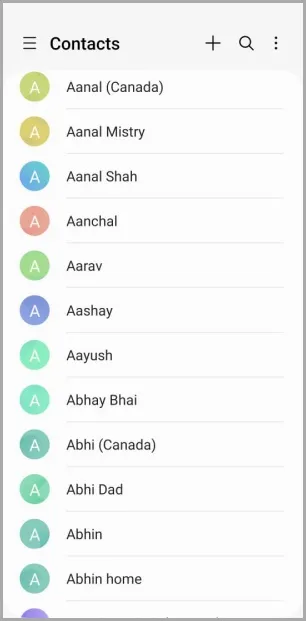
2.下部にある「編集」ボタンをタップします。 次に、「もっと見る」をタップします。
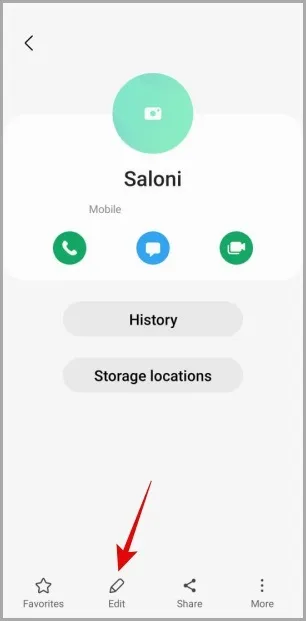
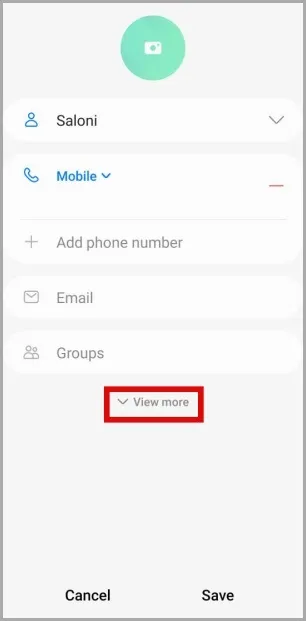
3.下にスクロールして「通話の背景」をタップし、次の画面から「背景」オプションを選択します。
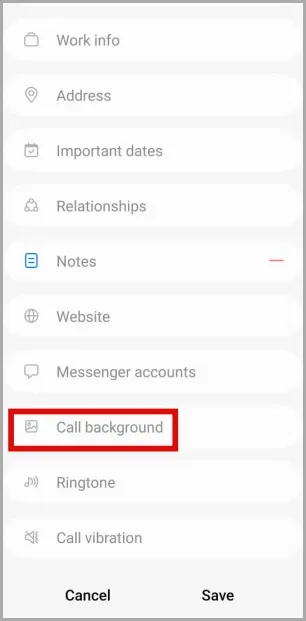
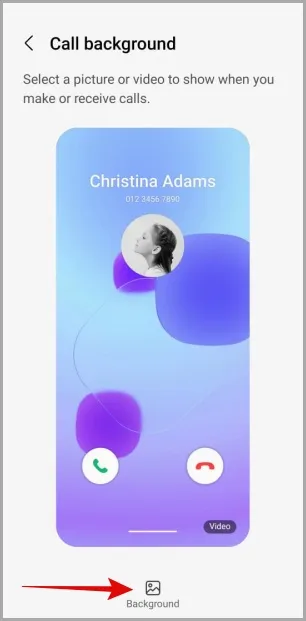
4.利用可能なオプションから選択するか、右上のプラスアイコンを使ってギャラリーから写真やビデオをアップロードします。 また、AR絵文字を作成することもできます。
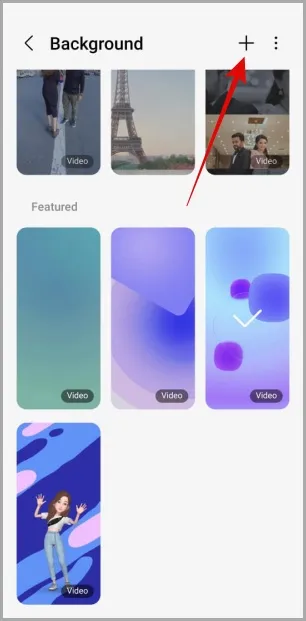
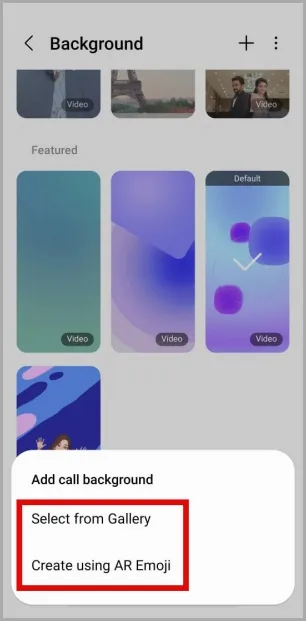
5.ビデオを選択すると、その連絡先の着信音としてビデオサウンドを使用するオプションが表示されます。 トグルを使ってオプションを有効にし、「通話の背景に設定」をタップします。
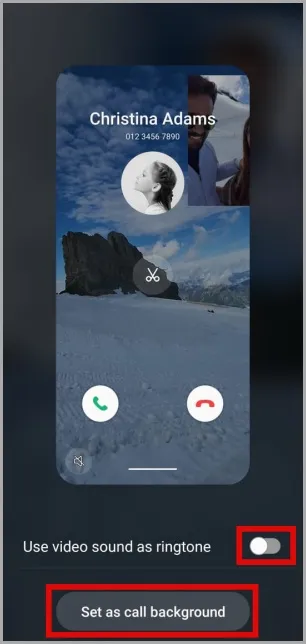
6.最後に、「保存」をタップします。

上記の手順を繰り返して、他の連絡先にもカスタム通話背景を設定できます。
連絡先に設定したカスタム背景を削除したい場合、削除はとても簡単です。 手順は次のとおりです。
1.携帯電話の「連絡先」アプリを開き、通話背景をリセットしたい連絡先に移動します。
2.下部にある「編集」ボタンをタップし、「サウンドなしの通話背景」オプションを選択します。
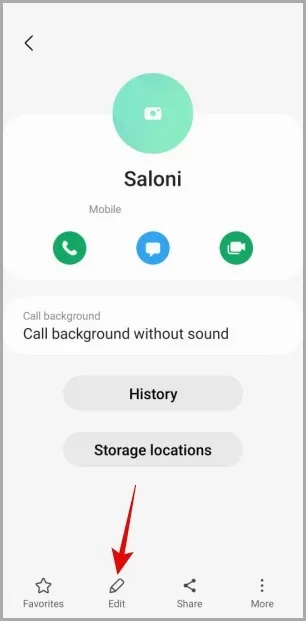
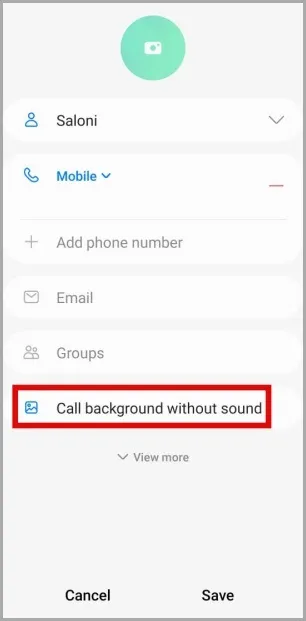
3.背景をタップし、デフォルトにリセットボタンを押します。
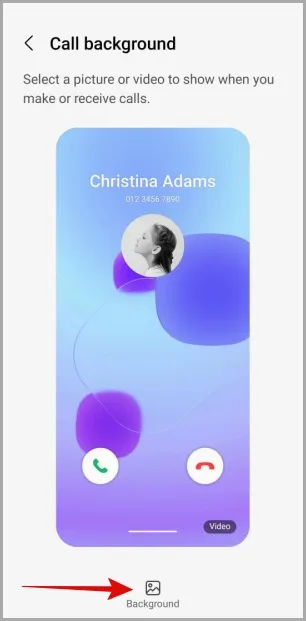
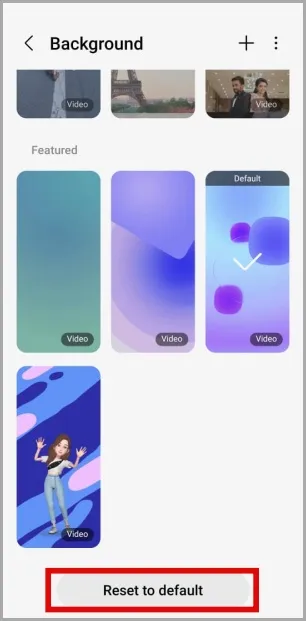
4.最後に、「保存」をタップします。
よくある質問
1.GIFを通話背景として使用できますか?
はい、ギャラリーからGIFをアップロードし、Samsung携帯電話の通話背景として使用することができます。
2.Samsung電話の通話背景を変更できないのはなぜですか?
通話の背景を変更するオプションは、One UI 3.0以上を実行しているSamsung携帯電話でのみ利用できます。 お使いの携帯電話がこの条件を満たしていない場合は、この機能を使用できません。
普通ではつまらない
カスタムの通話背景を設定することは、携帯電話を退屈なものにしないためにできる多くのことの一つに過ぎません。 デフォルトのカスタマイズオプションでは物足りない場合は、サムスンのGood Lockアプリをチェックして、One UIの様々な要素をモジュールでカスタマイズすることができます。